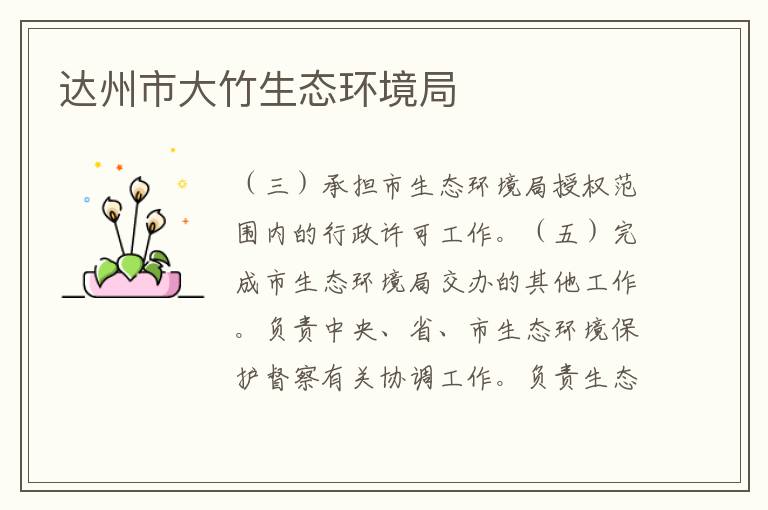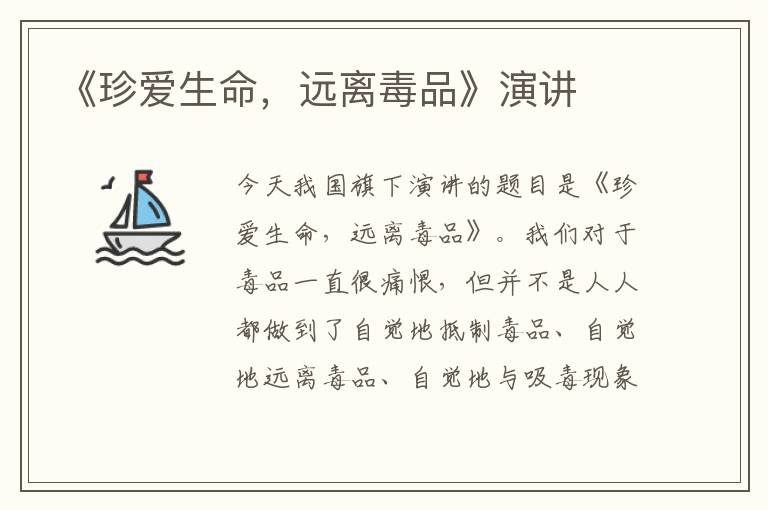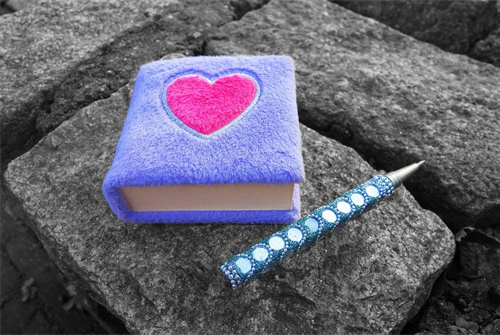最新word中格式刷咋用 word格式刷如何使用優(yōu)質(zhì)

在日常的學(xué)習(xí)、工作、生活中,肯定對各類范文都很熟悉吧。寫范文的時(shí)候需要注意什么呢?有哪些格式需要注意呢?下面我給大家整理了一些優(yōu)秀范文,希望能夠幫助到大家,我們一起來看一看吧。
word中格式刷咋用 word格式刷如何使用篇一
格式刷可以說是word中非常強(qiáng)大的功能之一,有了格式刷功能,我們的工作將變得更加簡單省時(shí)。在給文檔中大量的內(nèi)容重復(fù)添加相同的格式時(shí),我們就可以利用格式刷來完成。下面由電腦十萬個(gè)為什么網(wǎng)站的筆者為大家詳細(xì)的介紹“格式刷”的功能、用途以及使用方法,希望在日常工作中提升大家的工作效率。
復(fù)制文字格式、段落格式等任何格式;
ctrl+shift+c 和 ctrl+shift+v ;
格式刷在“常用工具欄”上面在粘貼的旁邊 ;
先用光標(biāo)選中文檔中的某個(gè)帶格式的.“詞”或者“段落”,然后單擊選擇“格式刷”,接著單擊你想要將他們替換格式的“詞”或“段落”,此時(shí),他們的格式就會與開始選擇的格式相同。
上面詳細(xì)的講解了格式刷的使用方法,大家可能還是會有點(diǎn)不理解,下面我就來作個(gè)圖文演示,希望大家能夠更加易懂。請務(wù)必仔細(xì)閱讀!
如下圖中,我輸入了5排“歡迎大家來到word聯(lián)盟!”,其中第一排我將他們設(shè)置了“紅色”與“粗體”格式,但是其他幾排都是默認(rèn)的格式。現(xiàn)在,我就要用格式刷功能來將第一排中的格式復(fù)制到其他4排中。
第一步、選中第一排中的“歡迎大家來到word聯(lián)盟!”,然后鼠標(biāo)單擊常用工具欄上的“格式刷”按鈕;
第二步、此時(shí),光標(biāo)左邊就會多出一個(gè)刷子一樣的東西,用鼠標(biāo)選擇第2排;松開鼠標(biāo)后,你就可以發(fā)現(xiàn)第2排已經(jīng)完全的復(fù)制了第1排的格式啦!~
復(fù)制完格式以后,你會發(fā)現(xiàn)鼠標(biāo)旁邊的小刷子又不見了,光標(biāo)又恢復(fù)了默認(rèn)時(shí)候的了,若想再繼續(xù)就重復(fù)剛才的步驟。
每使用一次格式刷都必須重復(fù)一樣的步驟這樣是不是太麻煩了?如果一篇文檔中需要復(fù)制的格式有很多,那豈不是要重復(fù)按n多次格式刷按鈕?告訴大家一個(gè)好方法,先前我們只是“單擊”格式刷按鈕,如果想每次只要復(fù)制一次格式然后不斷的繼續(xù)使用格式刷,我們可以鼠標(biāo)“雙擊”格式刷按鈕,這樣鼠標(biāo)左邊就會永遠(yuǎn)的出現(xiàn)一個(gè)小刷子,就可以不斷的使用格式刷了。若要取消可以再次單擊“格式刷”按鈕,或者用鍵盤上的“esc”鍵,來關(guān)閉。
s("content_relate");【word中格式刷的使用方法】相關(guān)文章:
1.
word格式刷的使用方法
2.word 2000中格式刷怎么用
3.word中格式刷怎樣用
4.word中格式刷的用法
5.word中格式刷如何用
6.怎樣在word中使用格式刷功能
7.word中快捷鍵使用方法
8.office2010中word樣式的使用方法